Како вратити свој Инстаграм након што сте онемогућени?
Pronađite detaljne korake kako da vratite svoj Instagram nalog nakon što je onemogućen.
За разлику од иПхоне-а, Андроид вам даје прилику да сачувате своју приватност нетакнутом помоћу корисничких профила. Ако делите свој Андроид уређај са другим људима и не желите да вам покваре апликације и подешавања, морате да креирате корисничке профиле. Андроид вам омогућава да креирате више корисничких профила.
У овом посту ћемо говорити о корисничким профилима на Андроид-у и како можемо да управљамо њима. Хајде да почнемо!
Напомена: Следећи кораци за додавање корисничких профила на Андроид можда нису за сваки уређај. Ако не видите објашњене опције на свом телефону, он вероватно не подржава ову функцију.
Кориснички профили на Андроиду
Слично је креирању корисничких налога на Виндовс и Мац рачунарима. Под овим, сваки профил има своје апликације, позадину и подешавања. Кад год креирате нови профил, потребно је да прођете кроз исти процес кроз који сте прошли када сте подесили свој потпуно нови телефон.
Различити типови корисничких профила:
Корисник
То је тип профила који треба креирати за корисника који често користи телефон, на пример, члана породице.
Дакле, сви кориснички профили на уређају могу персонализовати, прилагодити налоге, почетни екран подешавања, апликације и још много тога.
Гост
Друга опција профила је Гост, који се може креирати за људе који желе да приступе вашем Андроид телефону на кратко време.
Профил госта омогућава кориснику да користи сопствени простор на вашем уређају, такође, лако је уклонити налог након што је дело обављено.
Рачун
Налог је профил који омогућава кориснику да користи услуге као што је Гмаил са једним корисничким именом и лозинком.
Ограничени профил (таблети)
Ограничени профил је доступан само на Андроид таблету, што вам омогућава да контролишете које функције апликације и садржај корисник може да види или користи. Овај профил је доступан само на Андроид таблетима са верзијом 4.3 и новијим.
Како додати/уредити кориснички профил?
Ако често делите свој уређај са пријатељима и породицом, требало би да размислите о креирању корисничких профила. Ово ће задржати вашу приватност нетакнутом и такође ће створити простор за другог корисника. Други корисник може да прилагоди почетни екран, подешавања, апликације и друге функције.
Додати корисника
Корак 1: Пронађите апликацију Подешавања са почетног екрана.
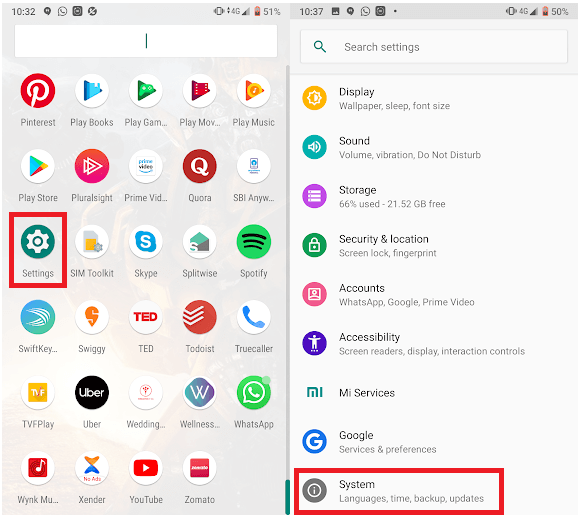
Корак 2: Идите на Систем, а затим на Напредно.
Корак 3: Додирните Више корисника.
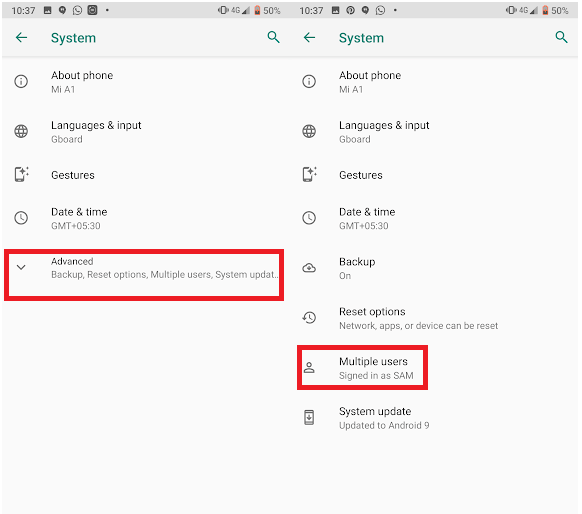
Напомена: ако не можете да сазнате ова подешавања, укуцајте Корисници у траку за претрагу у менију Подешавања.
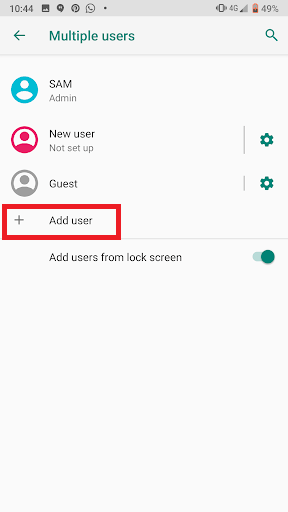
Корак 4: Додирните Додај корисника, а затим додирните ОК.
Напомена: У случају да не добијете Додај корисника, пронађите додај корисника или профил, затим корисника и тапните на ОК. У случају да не добијете ниједну од опција, ваш уређај не подржава ту функцију.

Такође прочитајте: -
Како закључати и сакрити лични и групни ... Желите да знате како да закључате и сакријете лични и групни разговор у ВхатсАпп-у? Преузмите и инсталирајте закључавање групног ћаскања...
Подесите новог корисника:
Ако сте са особом за коју креирате налог, онда можете да га подесите.
Додирните Подеси сада. Откључајте екран да бисте подесили Гоогле налог и друге информације. У случају да нови корисник није доступан, додирните Не сада.
Кад год пређете на овог корисника, корисник може да подеси Гоогле налог и друге информације.
Како да ажурирате сопствени профил?
Да бисте ажурирали свој профил, пратите ове кораке:
Корак 1: Пронађите подешавања на почетном екрану.
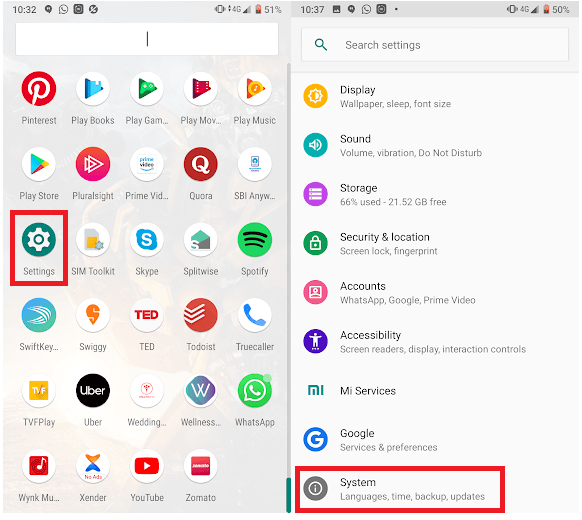
Корак 2: Сада идите на Систем, а затим на Напредно.
Корак 3: У оквиру Напредно, потражите Више корисника.
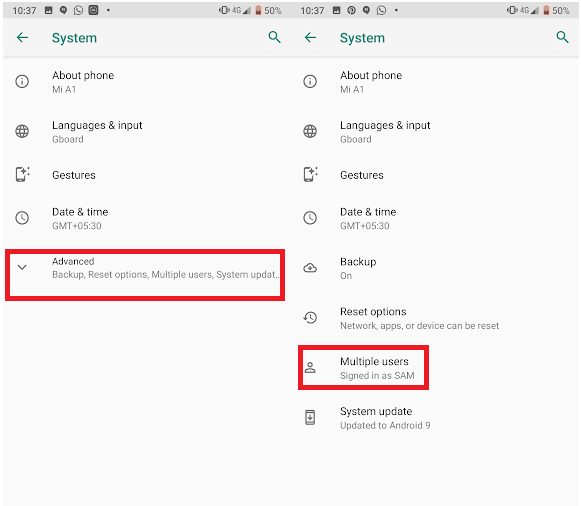
Напомена: Ако не можете да пронађете корисничка подешавања, укуцајте Корисници у траку за претрагу у прозору Подешавања.
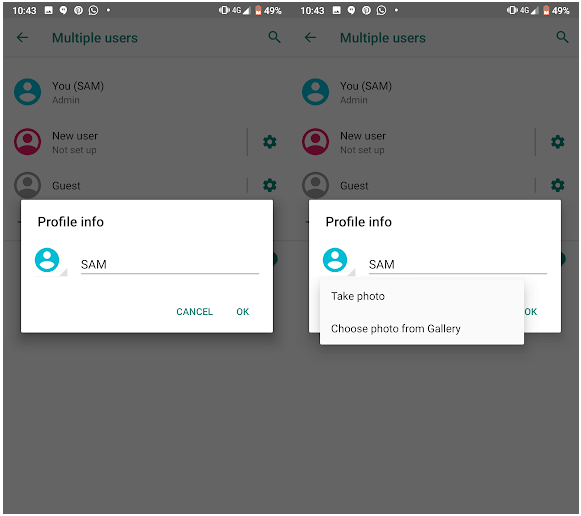
Корак 4: Пронађите и додирните своје име. Можете да промените име профила, када завршите, додирните ОК. Такође, можете променити слику профила додиром на тренутну слику профила.
Такође можете да изаберете који профили могу да шаљу поруке или упућују позиве.
Да бисте изабрали који профили могу да упућују позиве и шаљу текстуалне поруке, следите ове кораке:
Корак 1: Идите на апликацију Подешавања.
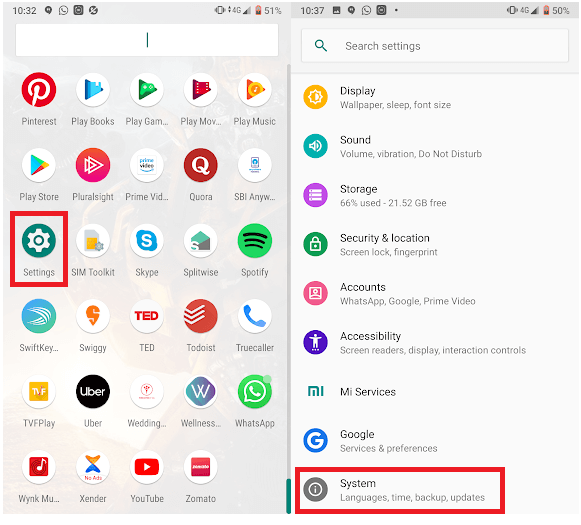
Корак 2: Сада идите на Систем, а затим на Напредно.
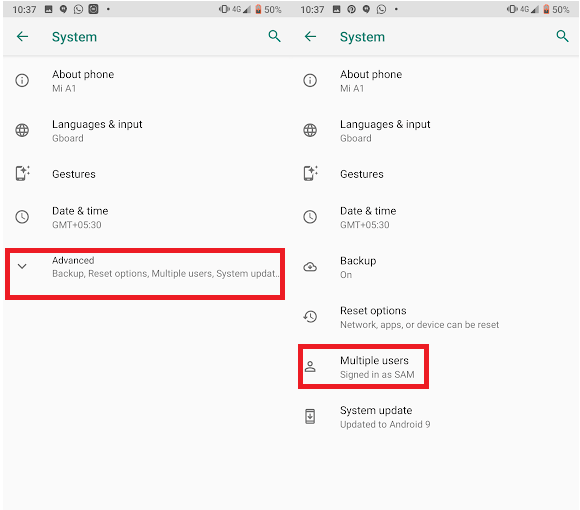
Корак 3: У оквиру Напредно, потражите Више корисника.
Напомена: Ако не можете да пронађете корисничка подешавања, укуцајте Корисници у траку за претрагу у прозору Подешавања.
Корак 4: Пронађите подешавања која се налазе поред имена корисника.
Корак 5: Идите до Укључи телефонске позиве и СМС. Напомена: Ово подешавање може да се разликује од уређаја до уређаја.
Такође прочитајте: -
Како сакрити апликације на Андроиду? Понекад морате да сакријете апликације или податке од других да бисте одржали приватност. Прочитајте ово да бисте знали како да се сакријете...
Како променити кориснике?
Да бисте прешли са једног корисничког профила на други, потребно је да пратите ове кораке:
Корак 1: Превуците надоле на почетном екрану да бисте добили брза подешавања.
Корак 2: Додирните Промени корисника.
Корак 3: Додирните другог корисника. Тада се корисник може пријавити.
Како избрисати корисника?
Можете избрисати корисника само ако сте власник уређаја. Пратите ове кораке да бисте избрисали корисника:
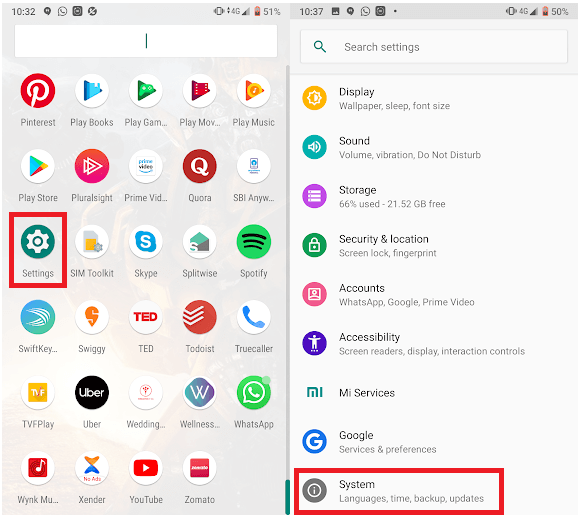
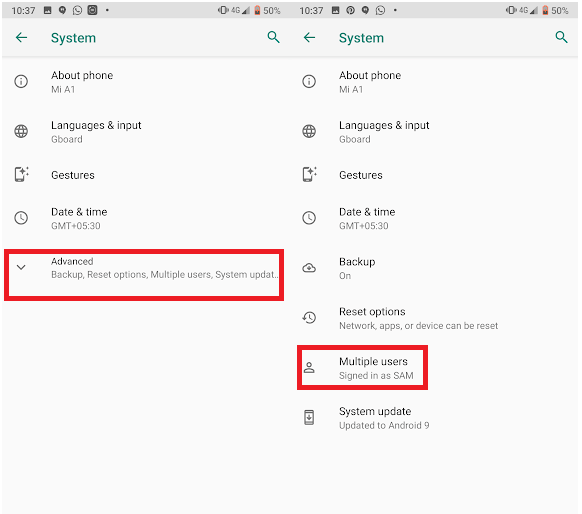
Напомена: Ако не можете да пронађете корисничка подешавања, укуцајте Корисници у траку за претрагу у прозору Подешавања.

Такође прочитајте: -
8 најбољих апликација против крађе за Андроид Тражите најбољу апликацију против крађе за свој Андроид уређај? У овом чланку смо навели 7 најбољих против крађе...
Ако нисте власник уређаја и желите да избришете профил, пратите ове кораке:
Корак 1: Идите у апликацију Подешавања на свом уређају.
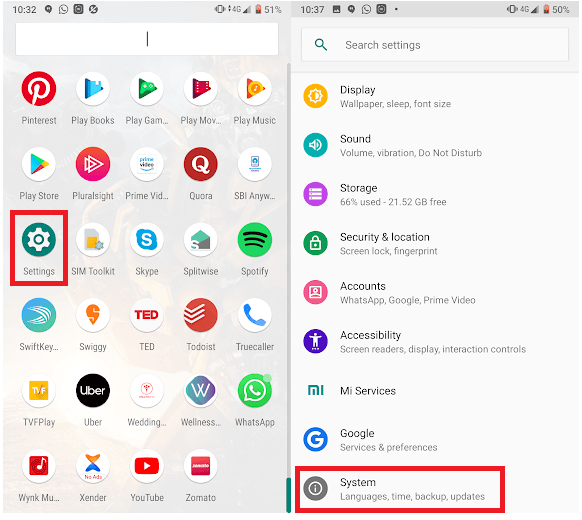
Корак 2: Сада додирните Систем, а затим Напредно.
Корак 3: Сада пронађите и додирните Више корисника.
Напомена: Ако не можете да пронађете корисничка подешавања, укуцајте Корисници у траку за претрагу у прозору Подешавања.
Корак 4: Додирните дугме Још.
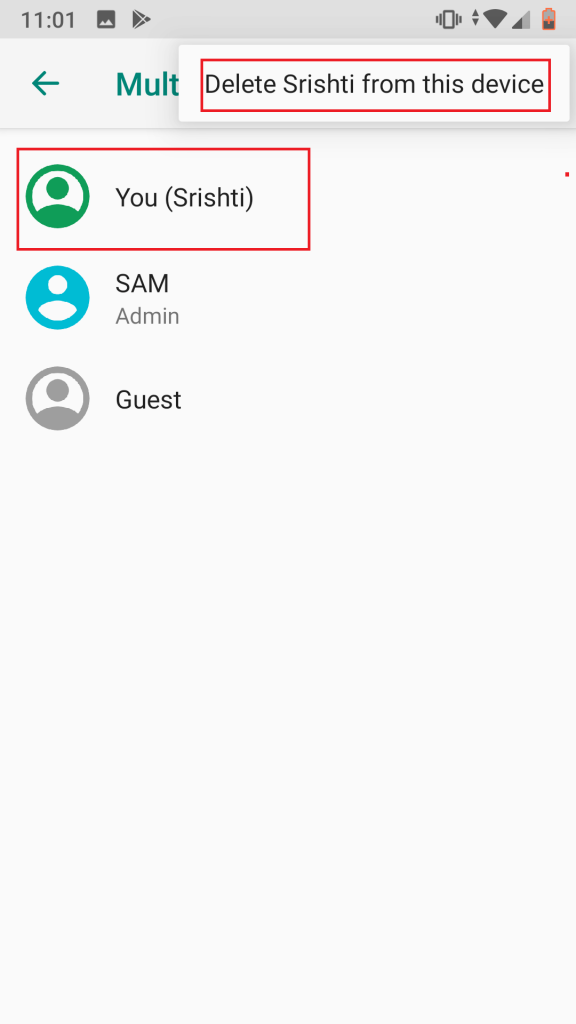
Корак 5: Додирните опцију Избриши са уређаја.
Напомена: Процес се не може обрнути.
Када се профил избрише, телефон ће сада радити на профилу власника.
Дакле, на овај начин можете подесити више корисничких профила на Андроид-у и дозволити другима да користе ваш телефон и такође штите вашу приватност.
Волимо ваше повратне информације! Оставите коментар у одељку испод да бисте нам помогли да се побољшамо.
За више технолошких ажурирања, погледајте овај простор.
Pronađite detaljne korake kako da vratite svoj Instagram nalog nakon što je onemogućen.
Желите да избришете истекле пропуснице и средите Аппле новчаник? Пратите док објашњавам у овом чланку како да уклоните ставке из Аппле новчаника.
Било да сте одрасла или млада особа, можете испробати ове апликације за бојење да бисте ослободили своју креативност и смирили свој ум.
Овај водич вам показује како да решите проблем са вашим Аппле иПхоне или иПад уређајем који приказује погрешну локацију.
Погледајте како можете да омогућите и управљате Не узнемиравај на иПад-у како бисте се могли фокусирати на оно што треба да урадите. Ево корака које треба пратити.
Погледајте различите начине на које можете повећати своју тастатуру на иПад-у без апликације треће стране. Такође погледајте како се тастатура мења са апликацијом.
Да ли се суочавате са грешком иТунес не открива иПхоне или иПад на вашем Виндовс 11 рачунару? Испробајте ове проверене методе да одмах решите проблем!
Осећате да ваш иПад не ради брзо? Не можете да надоградите на најновији иПадОС? Пронађите овде знакове који говоре да морате да надоградите иПад!
Тражите кораке како да укључите аутоматско чување у програму Екцел? Прочитајте овај водич о укључивању аутоматског чувања у Екцел-у на Мац-у, Виндовс 11 и иПад-у.
Погледајте како можете да држите своје лозинке у Мицрософт Едге-у под контролом и спречите прегледач да сачува све будуће лозинке.







